Officeが付属しないWindows11をPCを買いました。手持ちのOfficeが2013だったので使えるか気になり色々調べたところ、使える・使えないの情報が半々だったので実機で検証してみました。
追記(2022/6/18):急に「オペレーティングシステムは現在このアプリケーションを実行するように構成されていません」という表示とともに使用できなくなりました。
→2013から無料Officeツールに切り替えました。そのツール紹介記事はこちら。
さらに追記(2022/7/1):いつの間にか使えるようになっていました。
Office2013のバージョン
私の所有していたOfficeは以下です。今回はこれをPCに導入します。
Office Professional Plus2013
ディスクをPCに入れ、プロダクトキーを入力してインストール作業へ。
たまたま未使用で保存されてたOffice2013君。ついに出番が来る
Windows11にOffice2013を導入した結果
導入と起動
本題です。結論は以下の画像の通り。

インストールは無事終わり。さぁどうなるか。。。
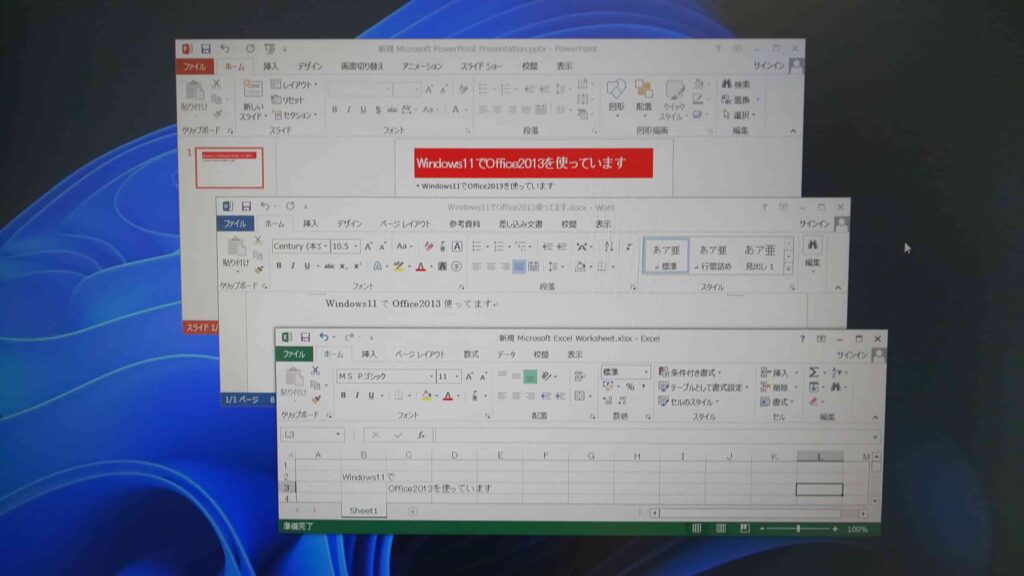
無事起動できました。もちろん動作します。
ざっくり触った感じでは、特に問題ありません。
なのでここでの結論としては、「使える」とします。
発見した問題点
基本的な操作内では問題ないと思いますが、フリーズする操作を見つけたので報告します。
それはエクセルの「複数列を選択して、列幅を同時に調整する操作」です。
操作方法は、下画像の状態でシフトキーを押しながらB列orC列の幅をドラッグ操作で動かします。
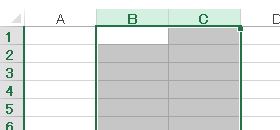
頻繁に行う操作ではないので、使えないことは大した問題ではないのですが、フリーズは困りますね。。。(PCがフリーズするのではなく、アプリ(エクセル)がフリーズ)
おそらく他アプリにも、できない操作がある可能性は高いでしょう。
まとめ
Windows11でOffice2013は動作します。
個人PCにおける、文書・資料作成や記録(家計簿やファイル管理)で使用する分には問題ないレベルで活用できます。
しかし全ての操作が使えるという保証はなく、最悪フリーズする可能性はあると思っておきましょう(可能性で言えばかなり低いと思われますが)。
なのでインストール後は、自分が良く使う機能・コマンドを一通り試し、非対応操作を早めに把握しておくことをお勧めします。
以上。
Windows11でエレコムのマウスが使用できるか検証しました。
PC関連でHDMIケーブルの紹介をしています。
HDMIケーブルなんて全部同じだろ、、、って思っている方、明確に快適なHDMIケーブルを見つけました。














コメント